ウォレット作成 - MetaMask
MetaMaskのインストール
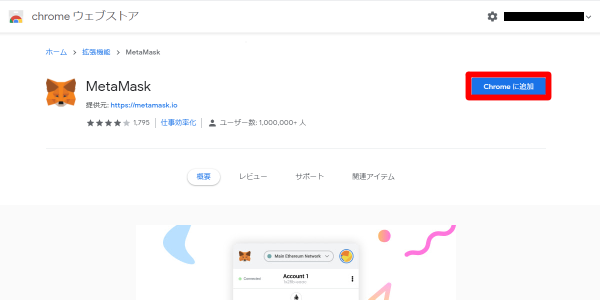 |
| MetaMaskをChromeにインストール |
| Chrome ウェブストア - MetaMaskにアクセスし、Chromeに追加をクリック。 |
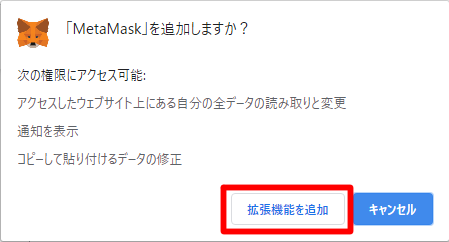 |
| アクセス権限の確認 |
| 拡張機能の追加をクリック。 |
初期設定
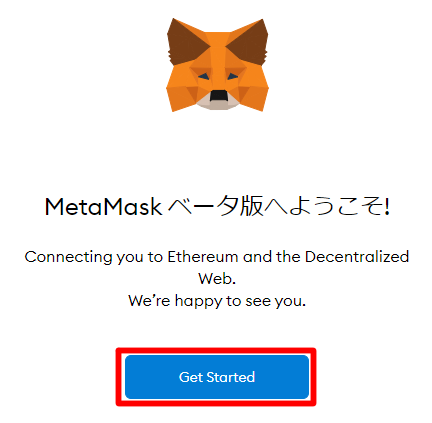 |
| ようこそ |
| Get Startedをクリック。 |
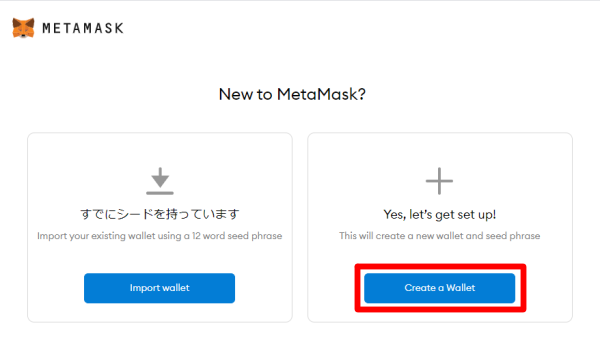 |
| 新しくウォレットを作るのか確認 |
| Create a Walletをクリック。 |
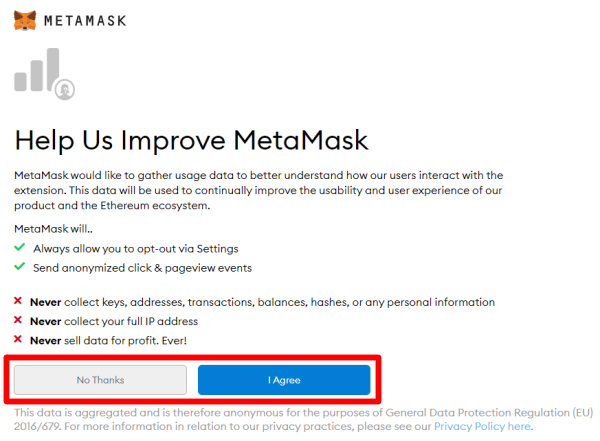 |
| ご協力のお願い |
| 機能向上のためにMetaMask利用情報を送ることを許可する(I Agree)か、断る(No Thanks)か選ぶ。 どちらか好きな方で良い。 |
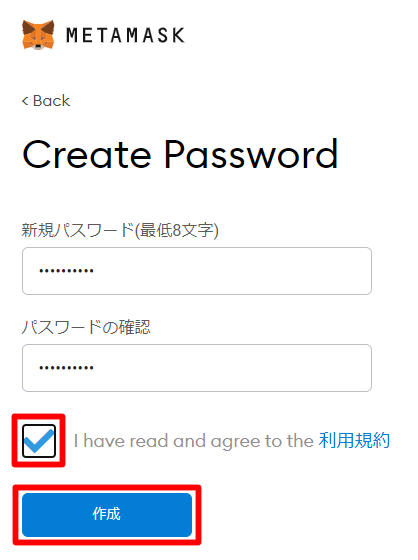 |
| パスワードの作成 |
| MetaMaskのログイン用パスワードを決めて入力する。忘れないようにすること。 入力が終わったら利用規約を確認し、内容に同意するのであればボックスにチェックを入れて作成をクリック。 (同意しないと作成をクリックすることができない。) |
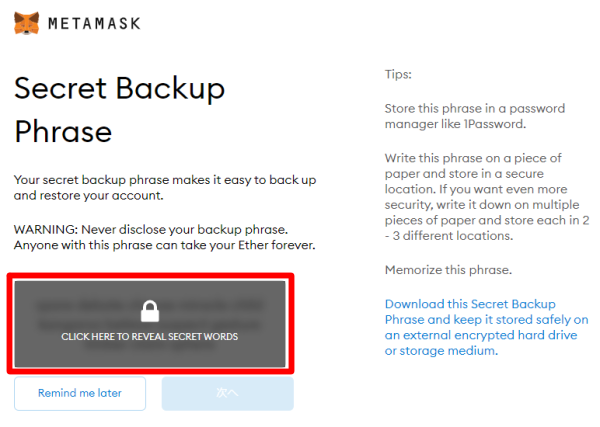 |
| 秘密のキーワード(バックアップフレーズ) |
| CLICK HERE TO REVEAL SECRET WORDSをクリック。 |
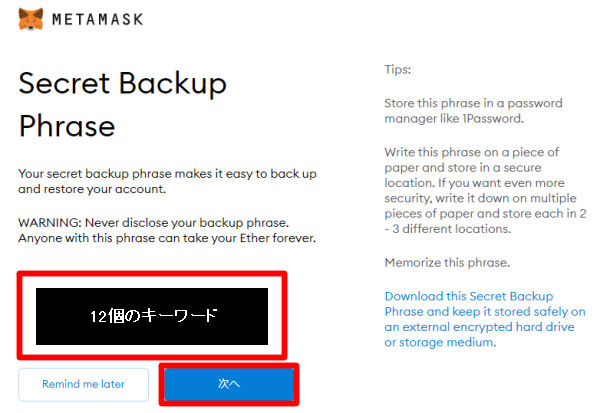 |
| キーワードの確認 |
| 12個のキーワードが表示されるので、順番通りに覚えておく。 記憶するのは多分無理なので、紙に書いて安全に保管するなど工夫すること。 他人に知られないよう、十分な注意が必要。 確認が終わったら、次へをクリック。 |
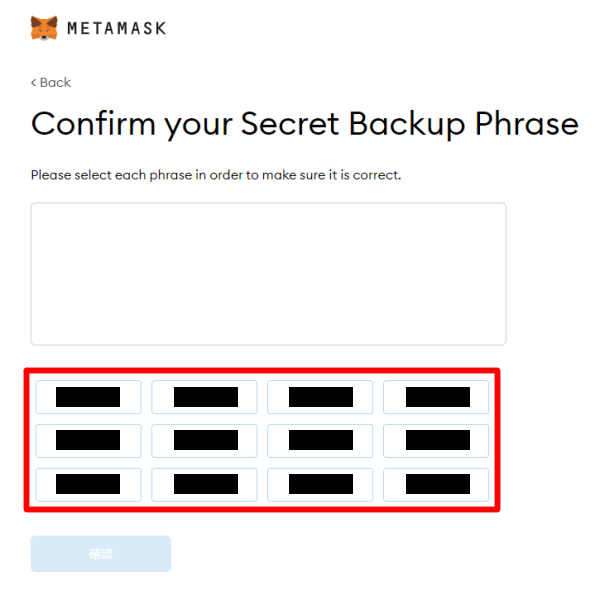 |
| キーワードの入力 |
| 先ほどの12個のキーワードを下の欄から順番通りに選択する。 選択した順番に、上の欄にキーワードが並ぶ。 |
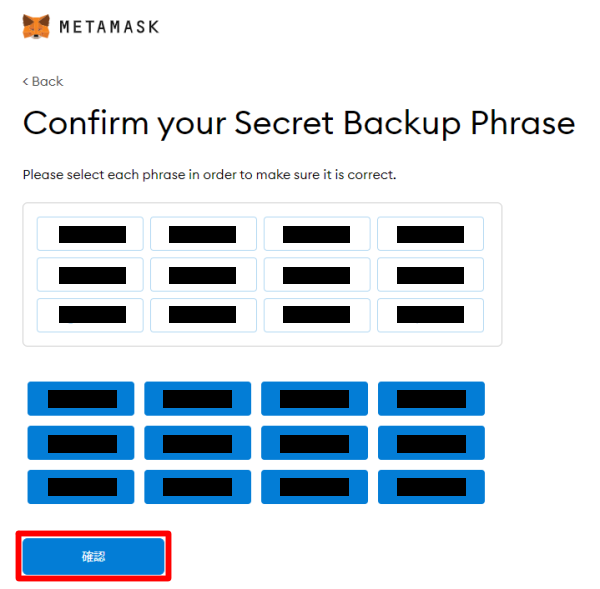 |
| 入力完了の確認 |
| 入力が終わったら、確認をクリック。 |
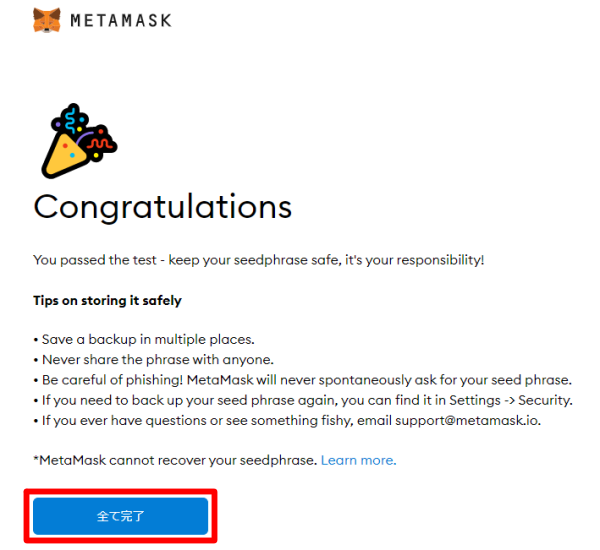 |
| おめでとうございます |
| 全て完了をクリック。 |
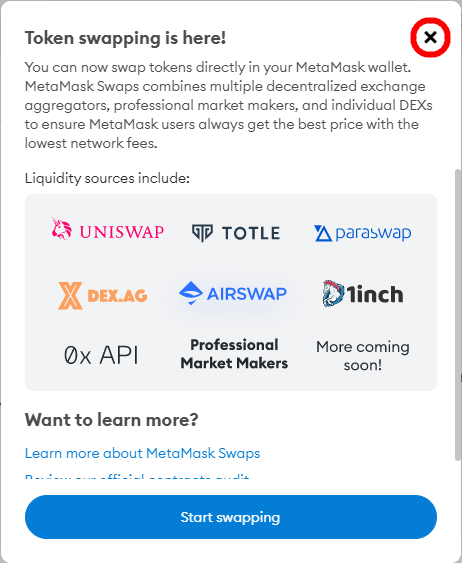 |
| トークン交換の紹介 |
| ×ボタンで閉じて良い。 |
ウォレットのアドレス確認
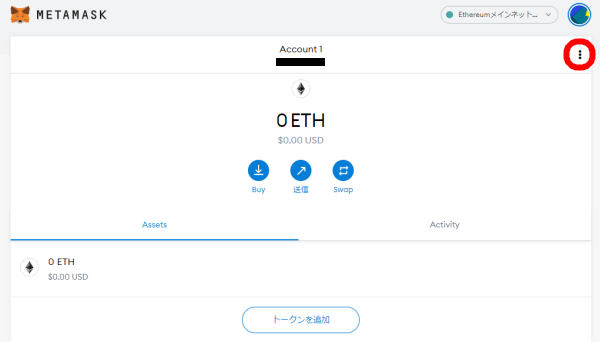 |
| ウォレットのアドレス表示 |
| 右上のボタンをクリック。 |
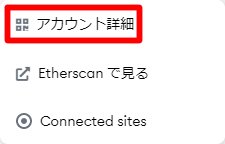 |
| メニュー |
| アカウント詳細をクリック。 |
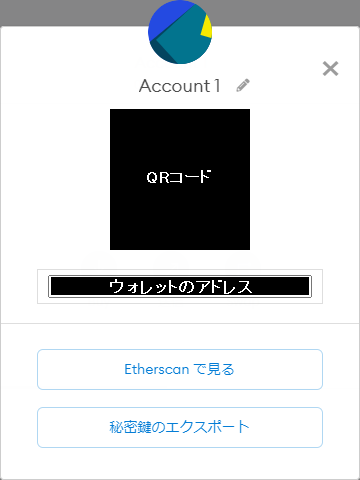 |
| ウォレットのアドレス確認 |
| ウォレットのアドレスが表示されるので、イーサリアムやNFTの取引の際など必要になったらコピーする。 |
次に使うときは
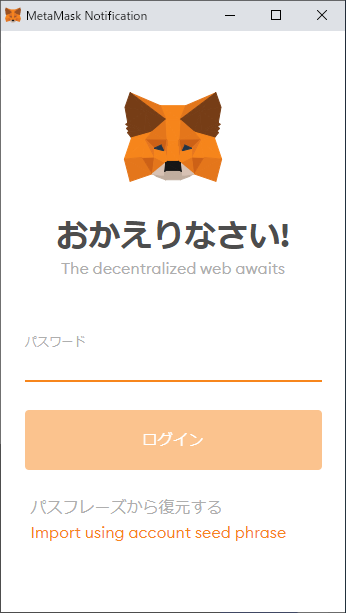 |
| MetaMaskログイン |
| パスワードを入力してログインする。 (12個のキーワードではなく、自分で決めたパスワード。) |
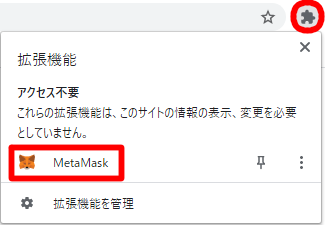 |
| MetaMaskへのアクセス |
| あまり気にしなくても必要に応じて自動的にMetaMaskが起動するが、自分で起動したいときはChromeの拡張機能ボタンからアクセスする。 (例えばヴィーナススクランブルの公式サイトでウォレット連携機能を利用するページを開くと、自動的にMetaMaskが起動する。) |